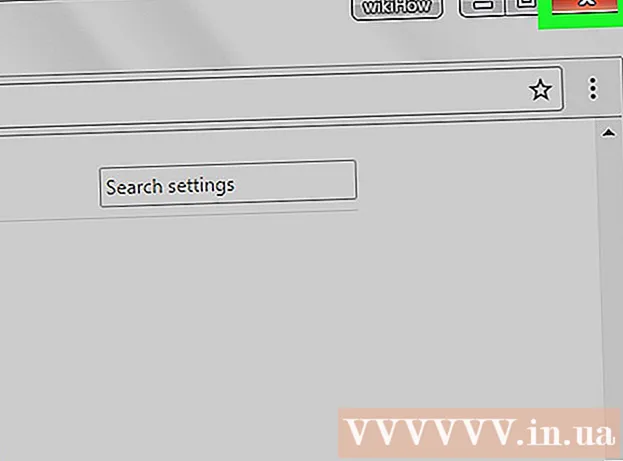Forfatter:
Carl Weaver
Opprettelsesdato:
26 Februar 2021
Oppdater Dato:
2 Juli 2024
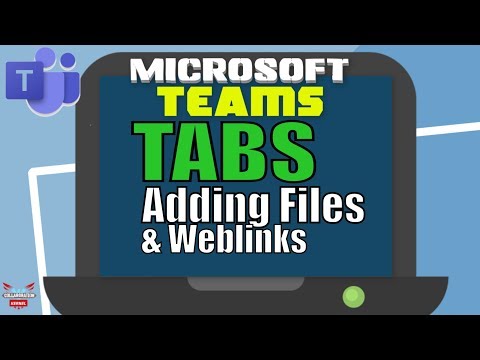
Innhold
- Trinn
- Metode 1 av 4: Skylagring
- Metode 2 av 4: Fildelingstjenester (fildeling)
- Metode 3 av 4: BitTorrent
- Metode 4 av 4: Andre metoder
- Advarsler
Filstørrelser har bare vokst over tid, og de fleste e -posttjenester begrenser fortsatt vedlegg til noen få megabyte. Hvis du trenger å sende en stor fil eller flere filer samtidig, må du bruke andre metoder. Skylagring og fildelingstjenester gjør denne oppgaven mye enklere i dag.
Trinn
Metode 1 av 4: Skylagring
 1 Bestem om skylagring er riktig for deg. Skylagring er en tjeneste for lagring av brukerdata på eksterne servere. Du kan sende lenker til en bestemt fil til andre brukere slik at de kan laste ned filene de trenger fra skylagringen.
1 Bestem om skylagring er riktig for deg. Skylagring er en tjeneste for lagring av brukerdata på eksterne servere. Du kan sende lenker til en bestemt fil til andre brukere slik at de kan laste ned filene de trenger fra skylagringen. - Mest skylagring lar deg lagre minst 5 GB informasjon (eller mye mer) gratis.
- Det er svært sjelden at skylagring setter en grense for maksimal størrelse på opplastede filer.
 2 Velg riktig skylagring. Det er mange skylagringsløsninger med lignende funksjoner for fildeling. Du har kanskje allerede en konto hos et av disse depotene.
2 Velg riktig skylagring. Det er mange skylagringsløsninger med lignende funksjoner for fildeling. Du har kanskje allerede en konto hos et av disse depotene. - Google Disk. Gratis skylagring fra Google. Hver bruker får 15 GB lagringsplass. Du får tilgang til dette depotet ved å åpne nettstedet drive.google.com og ved å logge deg på Gmail -kontoen din.
- OneDrive. Gratis skylagring fra Microsoft. Hver bruker får 15 GB lagringsplass. Du får tilgang til dette depotet ved å åpne nettstedet onedrive.live.com og ved å logge deg på Microsoft -kontoen din.
- DropBox. Uavhengig skylagring. Hver bruker får 2 GB gratis lagringsplass; lagringsstørrelse kan økes med henvisninger. Nettstedet til dette depotet: dropbox.com.
- Eske. Uavhengig skylagring. Hver bruker får 10 GB gratis lagringsplass; maksimal størrelse på opplastede filer er begrenset til 250 MB. Nettstedet til dette depotet: box.com/personlig.
- Mediafire. Det er en fildelingstjeneste som er omgjort til en skylagring. I motsetning til andre skylagringstjenester, er denne tjenesten mer fokusert på deling i stedet for å lagre filer. Hver bruker får 10 GB gratis lagringsplass; hver lenke til den nedlastede filen inneholder reklame. Det er ingen filstørrelsesgrense. Nettstedet til dette depotet: mediafire.com.
 3 Last opp en fil til depotet du vil utveksle med andre brukere. Opplastingsprosessen avhenger av lagringsplassen du velger, men i de fleste tilfeller må du bare logge deg på lagringskontoen og deretter dra og slippe filen i nettleservinduet.
3 Last opp en fil til depotet du vil utveksle med andre brukere. Opplastingsprosessen avhenger av lagringsplassen du velger, men i de fleste tilfeller må du bare logge deg på lagringskontoen og deretter dra og slippe filen i nettleservinduet. - Mange skylagre har mobilapper som lar deg laste opp filer fra smarttelefonen eller nettbrettet.
- Noe skylagring som Google Drive og DropBox lager en mappe (for synkronisering) på datamaskinen din. Hvis du legger til en fil i denne mappen, blir den automatisk lastet opp til depotet ditt.
- Tiden for å laste ned filen avhenger av hastigheten på internettforbindelsen. Det kan ta over en time å laste ned en fil på flere gigabyte.
 4 Lag en kobling til den nedlastede filen slik at andre kan laste den ned. Denne prosessen avhenger av depotet du velger, men i de fleste tilfeller er det bare å markere filen og klikke på Del eller Opprett kobling.
4 Lag en kobling til den nedlastede filen slik at andre kan laste den ned. Denne prosessen avhenger av depotet du velger, men i de fleste tilfeller er det bare å markere filen og klikke på Del eller Opprett kobling.  5 Kopier og lim inn lenken til filen i e -posten. Send denne e -posten til personen du vil dele filen med. Brukeren kan laste ned filen ved å klikke på denne lenken.
5 Kopier og lim inn lenken til filen i e -posten. Send denne e -posten til personen du vil dele filen med. Brukeren kan laste ned filen ved å klikke på denne lenken. - Din e -posttjeneste kan enkelt sette inn lenker til filer i skyen. For eksempel, hvis du skriver en e -post i Gmail, kan du lime inn lenken til filen i Google Disk (ligner på Hotmail og OneDrive).
 6 Informer adressaten om den sendte lenken. Ved å klikke på lenken kan brukeren se filen direkte i skylagringen. For eksempel, hvis du lastet opp en videolink til OneDrive, spilles videoen av i OneDrive online videospiller. Brukeren kan laste ned videoen til datamaskinen ved å klikke på Last ned -knappen.
6 Informer adressaten om den sendte lenken. Ved å klikke på lenken kan brukeren se filen direkte i skylagringen. For eksempel, hvis du lastet opp en videolink til OneDrive, spilles videoen av i OneDrive online videospiller. Brukeren kan laste ned videoen til datamaskinen ved å klikke på Last ned -knappen.
Metode 2 av 4: Fildelingstjenester (fildeling)
 1 Bestem om en filvertstjeneste er riktig for deg. Fildeling er veldig lik skylagring, men den er ment for deling, ikke lagring av filer. Du laster bare opp filen du vil dele og sender deretter en lenke til den filen. Vanligvis trenger du ikke opprette en konto, og filer kan deles med flere brukere.
1 Bestem om en filvertstjeneste er riktig for deg. Fildeling er veldig lik skylagring, men den er ment for deling, ikke lagring av filer. Du laster bare opp filen du vil dele og sender deretter en lenke til den filen. Vanligvis trenger du ikke opprette en konto, og filer kan deles med flere brukere. - Siden du laster opp filen til en server du ikke kontrollerer (fordi du ikke har en konto), må du ikke bruke denne metoden til å overføre sensitiv informasjon.
- Bruk fildelingstjenester hvis du bare trenger å sende en fil én gang, og du ikke vil rote med skylagring.
 2 De fleste filvertstjenester støtter ikke opplasting av mapper. Derfor, hvis du trenger å dele flere filer, sender du dem til ett arkiv (ZIP, RAR og lignende). ZIP er det vanligste formatet, så mottakeren av arkivet vil ikke ha problemer med å pakke det ut.
2 De fleste filvertstjenester støtter ikke opplasting av mapper. Derfor, hvis du trenger å dele flere filer, sender du dem til ett arkiv (ZIP, RAR og lignende). ZIP er det vanligste formatet, så mottakeren av arkivet vil ikke ha problemer med å pakke det ut. - Hvordan lage et ZIP -arkiv.
- Hvis du sender konfidensiell informasjon, kan du legge inn et passord på arkivet.
 3 Velg en passende filvertstjeneste (fra et stort utvalg). Nedenfor er noen av de mer populære filvertstjenestene.
3 Velg en passende filvertstjeneste (fra et stort utvalg). Nedenfor er noen av de mer populære filvertstjenestene. - WeTransfer (wetransfer.com). Dette er en av de mest populære filvertstjenestene; den oppretter og sender en e -post med en lenke til filen din (eller du kan bare lage en lenke til filen). Du kan laste opp filer på opptil 2 GB i størrelse uten å opprette en konto.
- MailBigFile (free.mailbigfile.com/). Det er analogt med Wetransfer. Du kan laste opp filer på opptil 2 GB i størrelse (gratis konto); filer vil bli lagret i 10 dager eller 20 nedlastinger.
- Mega (mega.co.nz). Dette er en populær filvertstjeneste fra New Zealand. Gratiskontoen inkluderer 50 GB lagringsplass, og du kan enkelt koble til filene dine. Denne tjenesten tilbyr også filkryptering.
- DropSend (dropsend.com). Analog av Wetransfer eller MailBigFile. Du kan laste opp filer på opptil 4 GB i størrelse, og alle nedlastede filer blir kryptert. Brukere får 7 dager til å laste ned filer; etter denne perioden blir filen slettet.
 4 Last opp filen du vil dele. For å gjøre dette, dra og slipp filen i de fleste filvertstjenester i nettleservinduet.
4 Last opp filen du vil dele. For å gjøre dette, dra og slipp filen i de fleste filvertstjenester i nettleservinduet. - Avhengig av filvertstjenesten kan du kanskje ikke laste opp en mappe med filer.
 5 Lag en lenke til filen (etter at du har lastet den ned) som du kan sende til andre brukere. Når du oppretter en lenke, kan du angi flere parametere, for eksempel angi en bestemt bruker eller angi et passord.
5 Lag en lenke til filen (etter at du har lastet den ned) som du kan sende til andre brukere. Når du oppretter en lenke, kan du angi flere parametere, for eksempel angi en bestemt bruker eller angi et passord.  6 Del lenken. For å gjøre dette, send den på e -post til de ønskede brukerne.Koblingen vil forbli aktiv så lenge den er beskrevet i reglene for en bestemt filvertstjeneste.
6 Del lenken. For å gjøre dette, send den på e -post til de ønskede brukerne.Koblingen vil forbli aktiv så lenge den er beskrevet i reglene for en bestemt filvertstjeneste.
Metode 3 av 4: BitTorrent
 1 BitTorrent er en av måtene å overføre store filer over Internett. Det skiller seg fra skylagring ved at brukerne ikke vil laste ned filen fra serveren, men fra datamaskinen din. BitTorrent kan også gi raskere dataoverføringshastigheter (sammenlignet med skylagring).
1 BitTorrent er en av måtene å overføre store filer over Internett. Det skiller seg fra skylagring ved at brukerne ikke vil laste ned filen fra serveren, men fra datamaskinen din. BitTorrent kan også gi raskere dataoverføringshastigheter (sammenlignet med skylagring). - Hvis du prøver å dele filen din med så mange brukere som mulig, er BitTorrent det beste alternativet. Enhver bruker som allerede har lastet ned filen, distribuerer den til andre brukere. Dette gjør at et stort antall brukere kan laste ned filen uten å overbelaste nettverkene. Hvis torrent -klienten kjører for minst én bruker, kan andre brukere laste ned filen.
- I motsetning til skylagring eller fildeling, krever BitTorrent at alle brukere har en torrent -klient og grunnleggende kunnskap om hvordan torrent -trackere fungerer. Det krever også at minst én bruker som allerede har lastet ned filen, er online.
 2 Installer en torrent -klient. Det er et program som gir kommunikasjon mellom datamaskinen din og datamaskinene til andre brukere.
2 Installer en torrent -klient. Det er et program som gir kommunikasjon mellom datamaskinen din og datamaskinene til andre brukere. - QBittorrent er en av de mest populære torrentklientene. Den kan lastes ned fra nettstedet qbittorrent.org.
 3 Lag en torrent. I torrentklienten åpner du et spesielt verktøy for å lage torrenter. For å gjøre dette, trykker du i de fleste tilfeller på Ctrl + N.
3 Lag en torrent. I torrentklienten åpner du et spesielt verktøy for å lage torrenter. For å gjøre dette, trykker du i de fleste tilfeller på Ctrl + N. - Legg til filen du vil dele med andre brukere. Hvis du vil dele flere filer samtidig, oppretter du en mappe og legger den til i torrenten.
- Sett inn flere torrent -trackere i Trackers -feltet. Sporere er nettsteder (deres adresser) som er nødvendige for å opprette nye tilkoblinger til en torrent, ettersom den inneholder en oppdatert liste over alle nåværende tilkoblinger. Det er flere gratis trackere du kan bruke:
- udp: //open.demonii.com: 1337
- udp: //exodus.desync.com: 6969
- udp: //tracker.leechers-paradise.org: 6969
- udp: //tracker.pomf.se
- udp: //tracker.blackunicorn.xyz: 6969
- udp: //tracker.coppersurfer.tk: 6969
- Lagre torrenten. Du blir bedt om å gi den et navn og angi plasseringen på datamaskinen.
 4 Etter at du har opprettet en torrent, sender du den til brukerne du vil dele filen (eller filene) med. Husk at hver bruker må ha en torrent -klient installert på datamaskinen for å kunne laste ned filen fra datamaskinen din.
4 Etter at du har opprettet en torrent, sender du den til brukerne du vil dele filen (eller filene) med. Husk at hver bruker må ha en torrent -klient installert på datamaskinen for å kunne laste ned filen fra datamaskinen din. - Torrents er veldig små filer som enkelt kan festes til e -post.
 5 Ikke slå av datamaskinen, start torrentklienten, og ikke flytt torrenten. Dette vil gjøre filene dine tilgjengelige for nedlasting.
5 Ikke slå av datamaskinen, start torrentklienten, og ikke flytt torrenten. Dette vil gjøre filene dine tilgjengelige for nedlasting. - Hvis du flytter torrenten, vil ikke andre brukere kunne laste ned filer fra datamaskinen din. Dette er fordi plasseringen av filen på datamaskinen din allerede er spesifisert i torrenten.
 6 Vent til frøene vises for å stoppe distribusjonen eller slette torrenten. Sid er en bruker som lastet ned en fil fra datamaskinen din og distribuerer den til andre brukere (allerede fra sin egen datamaskin). Så snart distribusjonen din har minst ett frø, kan du lukke torrentklienten og slette torrenten. Men hvis du vil gjøre filen lettere tilgjengelig, er det best å fortsette å servere.
6 Vent til frøene vises for å stoppe distribusjonen eller slette torrenten. Sid er en bruker som lastet ned en fil fra datamaskinen din og distribuerer den til andre brukere (allerede fra sin egen datamaskin). Så snart distribusjonen din har minst ett frø, kan du lukke torrentklienten og slette torrenten. Men hvis du vil gjøre filen lettere tilgjengelig, er det best å fortsette å servere. - Hvis du deler en torrent med et stort antall brukere, blir de veldig raskt til frø, og nedlastingshastigheten til filen vil øke mange ganger, siden den vil være tilgjengelig fra et stort antall datamaskiner. Dette er essensen i torrent -nettverk som ikke trenger en sentral server.
- Slik bruker du BitTorrent.
Metode 4 av 4: Andre metoder
 1 Last opp filen til FTP -serveren. Hvis du og andre brukere (som du vil dele filen med) har tilgang til FTP (File Transfer Protocol), kan du laste opp filen til en FTP -server, og andre brukere vil laste den ned ved hjelp av FTP -klienten i nettleserne.
1 Last opp filen til FTP -serveren. Hvis du og andre brukere (som du vil dele filen med) har tilgang til FTP (File Transfer Protocol), kan du laste opp filen til en FTP -server, og andre brukere vil laste den ned ved hjelp av FTP -klienten i nettleserne.  2 Del filen i flere små deler. For å gjøre dette, bruk arkiverne WinRAR eller 7-Zip; de vil lage et arkiv og dele det i flere små biter. Brukere kan laste ned filen i deler, og deretter kombinere dem i ett arkiv og pakke den ut. Men for dette må brukerne ha den samme arkiveren som du jobber med, og også vite hvordan de kan kombinere deler av arkivet til ett arkiv.
2 Del filen i flere små deler. For å gjøre dette, bruk arkiverne WinRAR eller 7-Zip; de vil lage et arkiv og dele det i flere små biter. Brukere kan laste ned filen i deler, og deretter kombinere dem i ett arkiv og pakke den ut. Men for dette må brukerne ha den samme arkiveren som du jobber med, og også vite hvordan de kan kombinere deler av arkivet til ett arkiv.
Advarsler
- RIAA og MPAA overvåker spredningen av piratkopiert musikk og videoer. Bruk derfor metodene ovenfor bare for lovlige formål.